第一章 网上自助报账系统简介
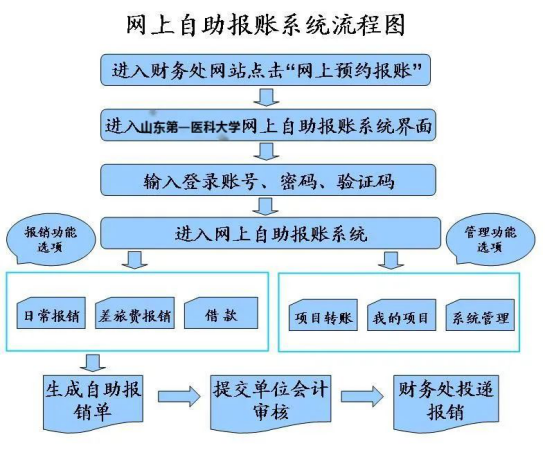

账号相当于登录用户名,我校原教职工工资编号,初次登录账号和密码皆为工资编号(5位数),新增科教融合单位教职工登陆账号为校园卡号,密码为身份证号后六位,首次登陆必须填写联系电话,单击【登录】按钮即可登录。
第二章 我的项目管理
一、授权业务
部门经费或科研经费委托他人报销需先进行授权,部门经费登录账号和密码是70+部门编号(部门编号咨询核算科),科研经费登录账号和密码是项目负责人的工资编号。
登录后,点击“我的项目”--“项目授权”选项,选定需要授权的项目,输入被授权人的5位工资号,系统自动生成对应的职工姓名,选择被授权人项目截止日期,点击“确定”后即可完成授权。
提示:被授权人在项目授权期间登录自己的工资号可进行该授权项目的网上自助报销。

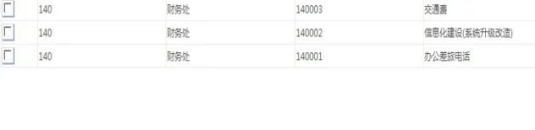

二、负责项目
教职工登录系统后首先看到的是“我的项目”-“负责项目”页面 ,在此页面可以查询自己所负责的项目的余额,项目报销记录,额度信息等情况。
单击项目报销记录列的“查看”按钮可以查看某个项目的未报销单据和已报销单据。单击额度信息的“查看”按钮可以查看某个项目的额度控制信息。
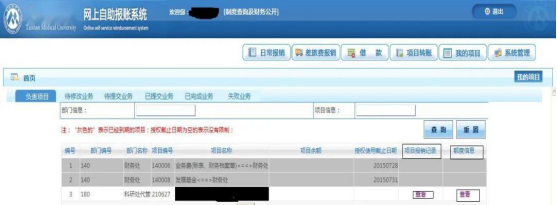
三、待修改业务
填写但未提交的报销单据,可以修改删除,即:在“提交审核预约”系统提示如下信息

时单击“取消”产生的单据。用户可以通过“我的项目”-〉“待修改业务”链接查询到这些单据。
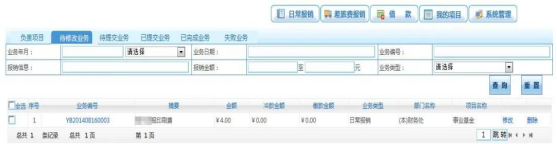
四、待提交业务
在已提交业务中查询到的业务进行“取消提交(冲正)”操作后,该业务将变为待提交业务状态。单击首页“待提交业务”链接可以查询到这些业务。选中某一条记录单击【返回修改】按钮可以将该业务变为待修改业务,单击【确认提交】按钮可以将该业务变为已提交业务。
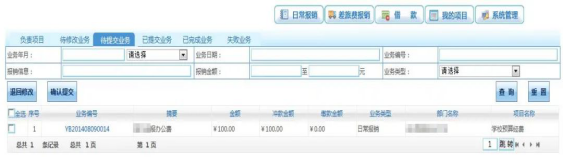
五、已提交业务
已提交业务是指已经提交、待财务处理的单据,可以打印。单击“已提交业务”链接可以查询当前用户已经提交的报销业务记录,可以在上部录入筛选条件筛选出符合条件的记录,右下角可以进行页面跳转操作。选中一条或多条记录单击“取消提交(冲正)”按钮可以取消提交。单击某一条记录的业务编号列,可以打印单据。

六、已完成业务
已成功业务是指财务处理成功的单据。
七、失败业务
失败业务是指财务处退回的单据,可进行退回修改,修改后可以重新提交。
第三章 报销单填报
报销业务分为三类,分别是日常报销、差旅费和借款。不同的业务类型填报报销单的内容不尽相同,下面分别进行具体说明。
第一节 日常报销
日常报销业务方便老师们对日常需要的报销提交报销申请,包括办公费、邮电费、交通费、试剂耗材、劳务费、会议费等日常报销项目。单击顶部“日常报销”链接,系统显示日常报销录入界面,系统自动生成一个“报销业务编号”,这是个流水号。
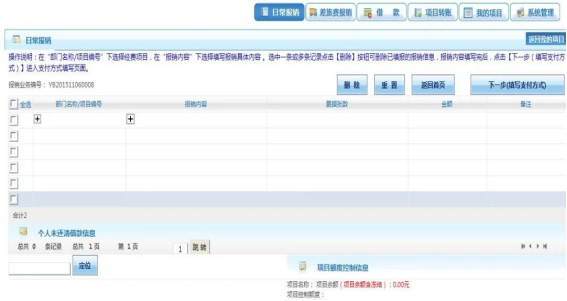
第一步 指定部门项目
单击部门名称/项目编号列的加号按钮就会拉伸出该人员负责的项目,从中选择一个本次报账的项目。
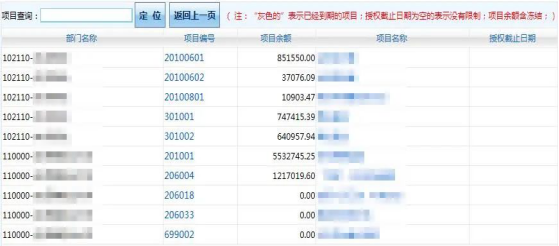
第二步 指定报销内容
单击报销内容列的加号按钮,就会拉伸出该项目所对应的“报账事项”。报账人根据当次报销在对应科目填写单据数和金额。
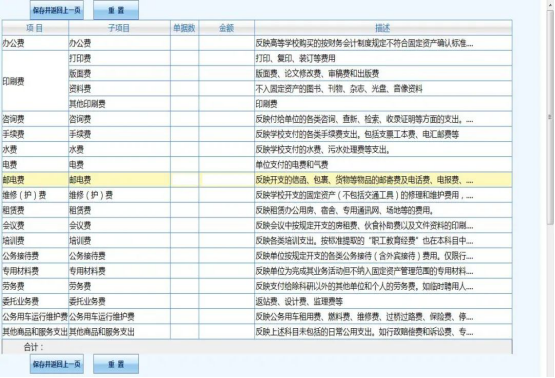
填写完毕后单击“保存并返回上一页”按钮返回主界面:
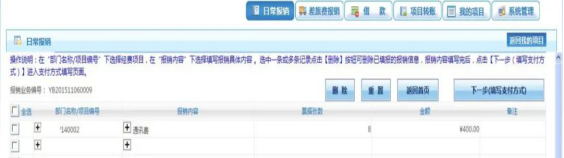
第三步 指定支付方式
单击按钮“下一步(填写支付方式)”,进入设置支付方式界面:
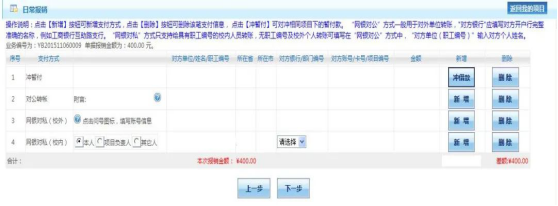
报账人员根据本次报账需要填写一种或多种支付方式(多种支付方式的金额合计等于本次报销金额)。
(1)冲借款
若要冲借款,单击冲借款行的【冲借款】按钮,显示登录人的借款信息:
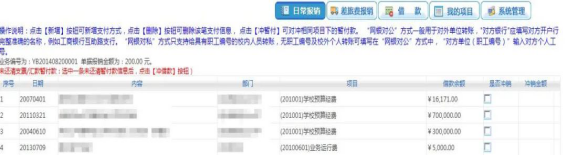
选中要冲销的借款行的“是否冲销”列的复选框,在“冲销金额”列填写本次要冲销的金额。可以冲销多笔借款,单击“隐藏暂付信息”按钮可以隐去借款信息列表。
(2)网银对公
单击新增按钮可进行多笔填写,“网银对公”方式一般用于对外单位转账,"对方银行"应填写对方开户行完整准确的名称。
(3)网银对私
单击新增按钮可进行多笔填写。
网银对私选择本人时,在对方银行列选择工资卡,系统将自动填写对方账号列
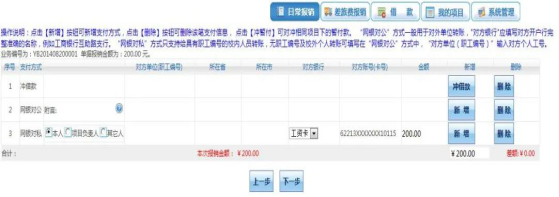
网银对私选择项目负责人时,在对方银行列选择工资卡,系统自动填写对方账号列
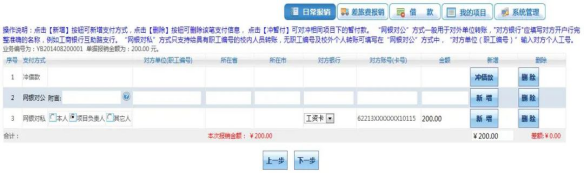
网银对私选择其他人时,在对方单位(职工编号)列输入职工编号,系统将自动填写姓名,在对方银行列选择工资卡,系统将自动填写对方账号列

(4)公务卡(暂时未开通网银直接还款功能)
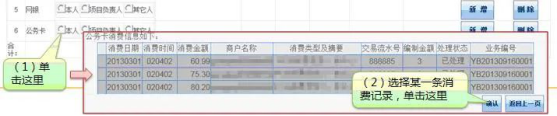
第四步 提交审核预约
单击“下一步”

第五步 确认预约
单击【下一步(提交审核预约)】,系统提示确认提交吗?单击【确认】按钮,系统提示:

单击【确定】按钮
第六步 打印预约单

至此,生成的日常报销单将在“我的项目”-> “已提交业务”中可以查询到。
不同学校单据格式可能略有区别。单击浏览器菜单【文件】【打印】即可打印单据。
第二节 差旅费
单击顶部“差旅费报销”链接,系统显示差旅费录入界面,系统自动生成一个“报销业务编号”,这是个流水号。

第一步 指定部门项目
单击项目名称栏的加号按钮就拉伸出该人员负责的项目,从中选择本次报账的项目。
第二步 指定报销内容
根据原始票据填写出差信息,某些票需要填行程单。填写票据张数和金额。见图例
第三步 填写支付方式
设置方法与日常报销一致,不再赘述。
第四步 提交审核预约
单击【下一步】
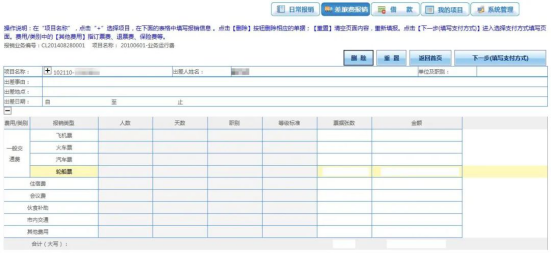
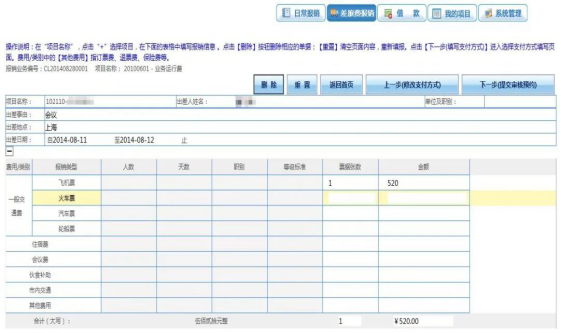
第五步 确认预约
单击【下一步(提交审核预约)】,系统提示确认提交吗?单击【确认】按钮,系统提示:

单击【确定】按钮
第六步 打印预约单

特别提示:生成的差旅费报销单有一个“是否需要补助选项”,符合差旅费补助要求的请在此处打“∨”。因出差情况千差万别,补助也不相同,此项由核算科前台报账员填写。
至此,生成的差旅费报销单将在“我的项目”-> “已提交业务”中可以查询到。
单击浏览器菜单【文件】【打印】即可打印单据。
第三节 借款
单击顶部“借款”链接,系统显示借款单录入界面。
第一步 填报借款内容
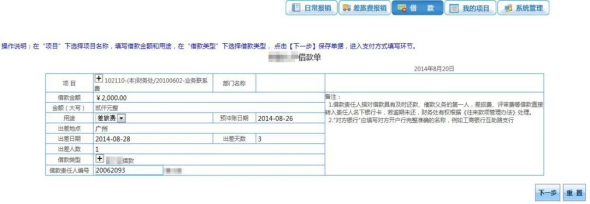
第二步 填写支付方式
设置方法与日常报销一致,不再赘述。
第三步 提交

单击【下一步(提交)】按钮,系统提示确认提交单据吗,单击【确认】按钮,系统提示:

单击【确定】按钮
第四步 打印预约单
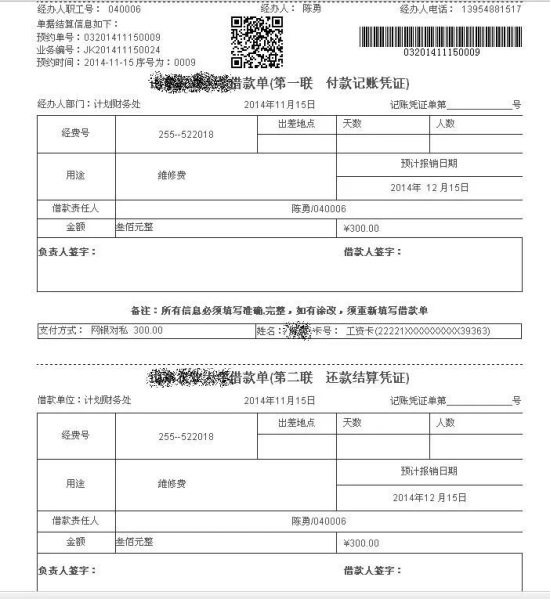
至此,生成的借款单将在“我的项目”-> “已提交业务”中可以查询到。
单击浏览器菜单【文件】【打印】即可打印单据。
因公务卡强制消费目录范围内的公务支出,一般要求使用公务卡或汇入对方单位对公账户,此项功能不建议大家使用。
在网上报账系统中生成打印出来的日常报销单、差旅费报销单、借款单经负责人、验收人、经办人或借款人签字后附着原始单据、合同、审批单等就可以送到财务处报销,替代原来的“原始凭证报销封面”、“差旅费报销单”、“借款凭证”等。
第四章系统管理
个人信息修改
修改密码

